補習授業:Salesforceの項目削除が、Marketoに影響が無いかを確認する方法
SalesforceとMarketoを連動している場合、特に「リード」と「取引先責任者」には注意が必要です。
その他には「取引先」と「商談」の項目にも、Marketoに影響が出る場合があるので、ご注意ください。
今回のケースでは、例えばSalesforceのリードと取引先責任者に「種類」と「種別」と似たような項目があり、整理をする事にしました。ただ、Marketoに影響が出るとマズイので、どのように対応するかを調べてみました。
まず、Salesforceで「項目削除」をするのでは無く、「レイアウトから削除」するのが基本です。項目を削除する事もSalesforceでは可能ですが、万が一に備えて、基本は「ページレイアウト」から削除する(=レイアウトから見えないだけで、項目は存在する)が良いと思います。戻す場合も容易になります。
その上で計画を立てていきましょう。
▼方針
1.Marketoの影響(特にスマートリスト)が無いかをしっかりと確認する。
2.Salesforce項目は「項目削除」では無く、ページレイアウトから外す。
3.Marketoでは「項目削除」ができないので、「フィールドを非表示」にする。
まず最初に、Marketoの項目に影響が無いか確認しましょう。
Marketoにログイン>管理>データベース管理>フィールド管理
と進んで頂き、右横の「検索…」にSalesforceの項目を入力してください。
今回の場合は「種類」と検索してみました。
そうすると、「フィールド使用者」に「0_競合リスト」というスマートリストが表示されているので、Marketoで利用している事がわかります。
では「種別」と検索したらどうでしょう。
今度は「フィールド使用者」が「なし」になるので、Marketoではどのスマートリストなどからも参照されていない(=利用されていない)ことがわかります。
Marketoでの安全確認をしたら、Salesforceから項目を見えなくしましょう。
Salesforceにシステム管理者としてログイン>設定>リード(もしくは取引先責任者)>ページレイアウト>該当のレイアウト
該当の項目の右端で「削除」をクリックして、ページレイアウトから削除しましょう。
この場合、オブジェクトから「項目削除」した事にはなりませんので、ご安心ください。
次に、Marketoの項目を「非表示」に変更します。
冒頭でも書きましたが、Marketoでは項目を簡単に削除できないようです。もしかしたら個別にMarketoのサポートへ連絡すると対応してもらえるかもしれませんので、どうしても削除したい場合はMarketoサポートに連絡してみてください。
Marketoにログイン>管理>データベース管理>フィールド管理
と進んで頂き、右横の「検索…」にSalesforceの該当項目名を入力します。
先ほどと同様に「フィールド使用者」が「なし」になっている事を確認して、「フィールドアクション」から「フィールドを表示しない」を選択しましょう。
その後、スマートリストなどで該当の項目名を入れて表示されないかを確認しましょう。
上記の様に、非表示にしたリード属性の「種別」が表示されないため、成功ですね!
Marketoに興味をお持ちの方は、是非下記のフォームよりお問合せください。
平日の営業時間(10:00〜19:00)は、チャットでのご質問も受け付けております。
画面右側のオレンジ色のボタンから、お気軽にお問い合わせください。
(担当スタッフ不在等の都合により、表示されていないこともございます)